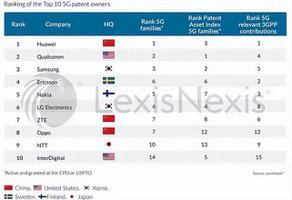如何使用TestFlight在iPhone和iPad上测试应用程序
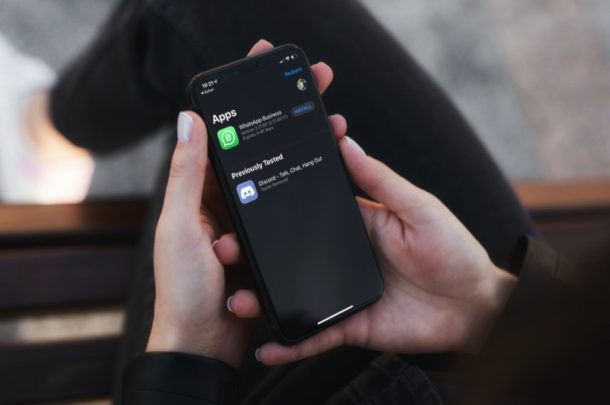
你有没有想过尝试你最喜欢的应用程序的测试版?也许,您想尽早访问开发人员正在开发的某些应用程序功能?TestFlight 可以轻松地在 iPhone 和 iPad 上测试应用程序,所以让我们回顾一下它是如何工作的。
对于不熟悉的人,Apple 提供了一个名为 TestFlight 的应用程序,允许开发人员、beta 测试人员甚至普通用户试用尚未在 App Store 上发布的应用程序的测试版本。这实质上使您可以在公开发布前几周甚至几个月提前访问新功能。尽管它们往往有问题并且容易崩溃,但许多 iOS 和 iPadOS 用户似乎对安装他们最喜欢的应用程序的 beta 版本感兴趣。
需要明确的是,这与更广泛的 iOS / iPadOS Beta 程序是分开的,因为您不仅仅是对操作系统进行 Beta 测试,而是在对单个应用程序进行 Beta 测试。那么,想自己成为 Beta 测试人员并帮助开发人员吗?在这种情况下,请继续阅读以了解如何在 iPhone 和 iPad 上使用 TestFlight 测试 iOS 应用程序。
如何使用 TestFlight 在 iPhone 和 iPad 上测试应用程序
在您开始之前,我们想指出您不能像那样访问 beta 测试。您需要私人邀请或公共 Testflight 链接才能访问该应用的 Beta 版。这完全取决于应用程序开发人员,尽管许多开发人员都有公开测试版来为他们的应用程序征求反馈。
- 首先,从 App Store下载并安装TestFlight 。

- 现在,打开应用程序并点击欢迎页面中的“继续”以访问主菜单。
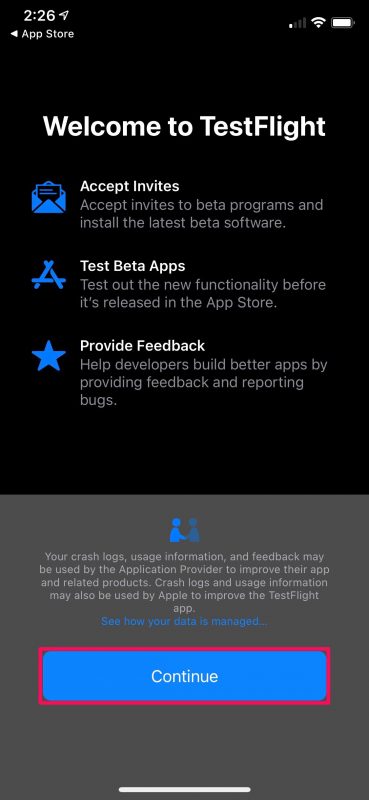
- 与下面的屏幕截图不同,这里的一切都是空的。现在,如果您有通常通过电子邮件发送的邀请码,请点击右上角的“兑换”。
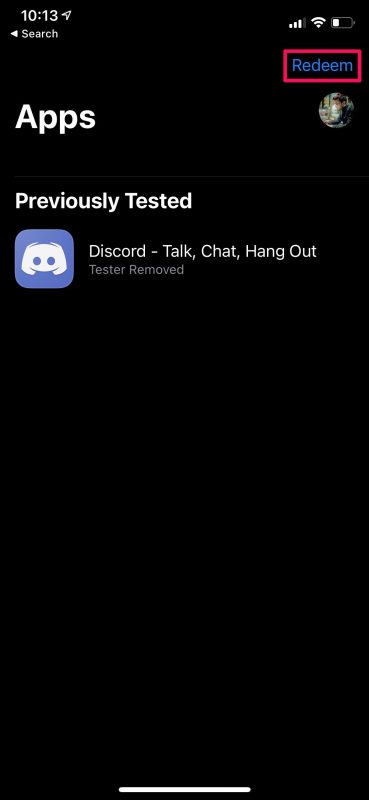
- 接下来,输入代码并点击“兑换”。
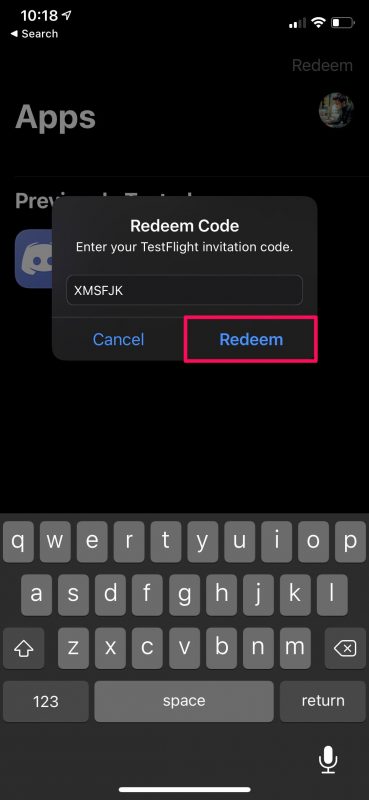
- 如果您是普通用户,则需要找到一个公共的 TestFlight 链接。您可以通过简单的 Google 搜索浏览并找到它。获得链接后,只需点击它即可在 TestFlight 中打开邀请。您将看到与此处所示类似的页面。点击“接受”。
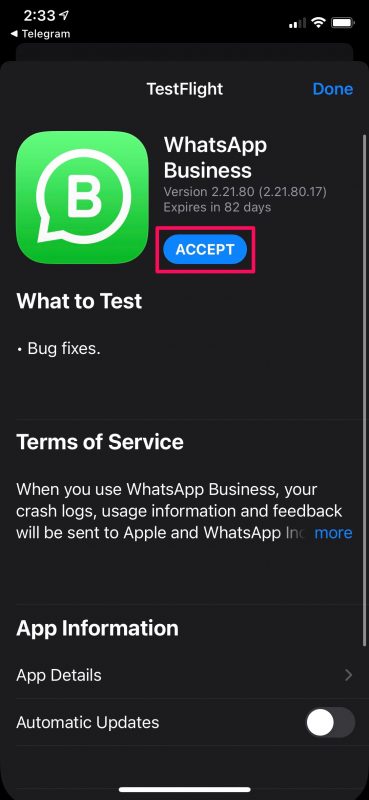
- 现在,等待几秒钟,Accept 选项将变为 Install。只需点击“安装”继续。
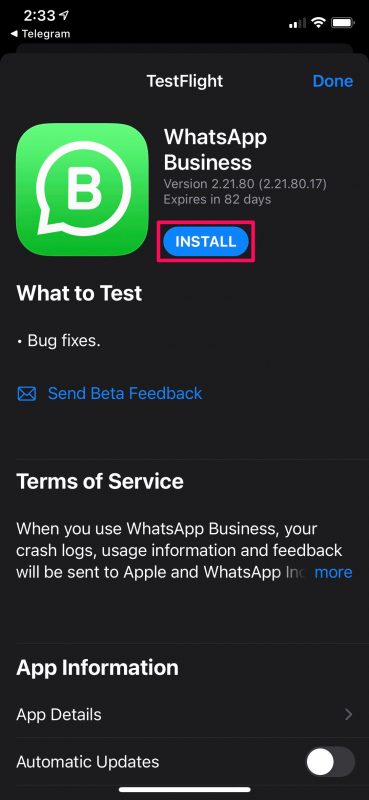
- 如果您的设备上安装了该应用程序的公共版本,您将收到以下提示,将当前版本替换为测试版本。要确认并继续安装,只需选择“安装”。
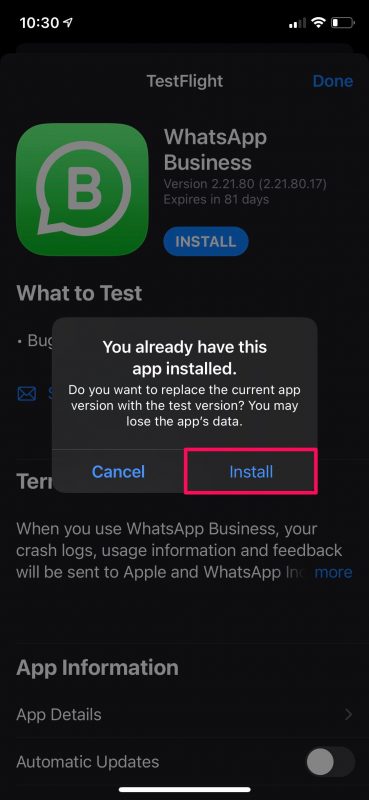
你去吧。您已成功在 iPhone 上安装了 iOS 应用程序的测试版。
您在哪里可以找到要进行 Beta 测试的 iOS / iPadOS 应用程序?
如果您想知道在哪里可以找到可以进行 beta 测试的应用程序,您会发现有各种资源。应用程序开发人员通常是查找应用程序进行 Beta 测试的最佳选择,但 AppAirport 等服务也有助于查找应用程序进行 Beta 测试。
查看 app.airport.community以查找可以注册 beta 测试的应用程序。
如何在 iPhone 和 iPad 上停止 Beta 测试应用程序
大多数情况下,从长远来看,普通用户不会继续使用应用程序的测试版。更重要的是,如果应用程序的测试版本经常崩溃并且不足以满足日常使用,则您需要切换回公共版本。所以,你可以这样做:
- 前往 TestFlight 应用程序的主菜单,然后选择要停止 beta 测试的应用程序。
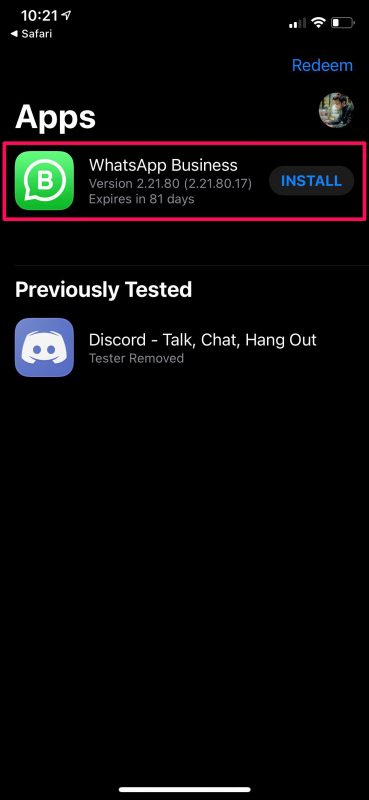
- 在应用程序页面上,只需向下滚动到底部并点击“停止测试”,如下所示。
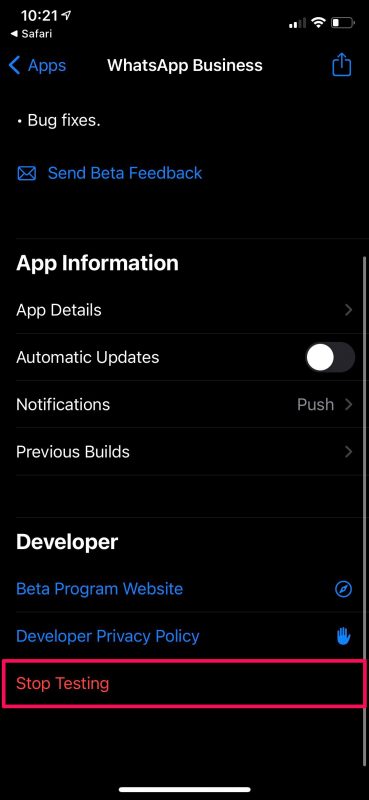
- 当系统提示您确认您的操作时,从弹出窗口中选择“停止测试”。
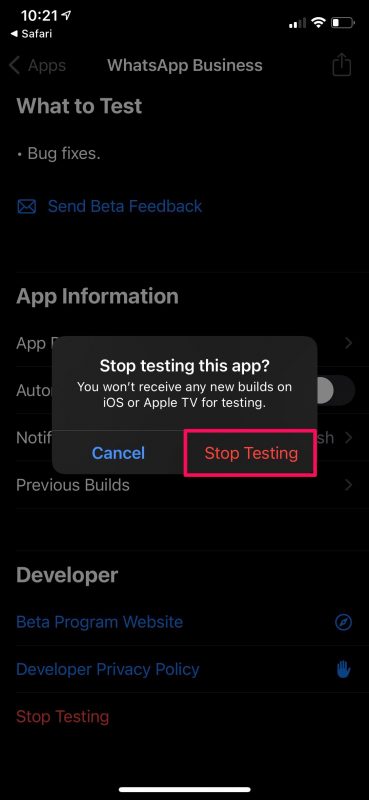
您快到了。您将不再收到应用程序测试版的更新。
即使您已停止参与测试,请记住该应用的测试版仍安装在您的设备上。它不会自动从您的设备中删除。您需要手动卸载它,然后从 App Store 下载该应用程序的公共版本。
您将在 TestFlight 应用而不是 App Store 中收到您正在 Beta 测试的应用的更新。如果您不想打扰它,可以启用自动更新。为此,只需点击您的 Apple ID 个人资料图标,然后从设置菜单中选择自动更新。
请记住,您通常使用的一些流行应用程序的公共 beta 测试可能已经完成。或者,开发人员目前可能不会寻找 Beta 测试人员。当您单击邀请链接时,您将收到同样的通知。但是,请经常检查链接,因为开发人员倾向于不时重新打开测试版插槽。
此外,开发人员可以随时选择将您从 Beta 测试计划中删除,除非有公开测试的空缺,否则您基本上无法控制它。就个人而言,这发生在我对 Discord 进行 beta 测试时,由于插槽已满,我无法重新加入。如果您不积极使用某个应用程序,您也可能会被从该应用程序的 Beta 测试计划中删除,因为可用的插槽有限。
以上是 如何使用TestFlight在iPhone和iPad上测试应用程序 的全部内容, 来源链接: www.tmjl8.com/smart/429438.html